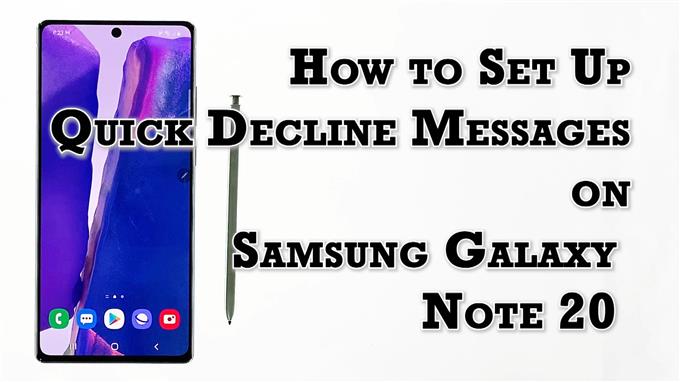Dette innlegget hjelper deg med å aktivere, tilpasse og opprette raske avvisningsmeldinger på Galaxy Note 20. Les videre hvis du trenger hjelp til å konfigurere enheten din for å avvise en telefonsamtale med en tilpasset tekstmelding automatisk.
Avvis automatisk telefonsamtaler i Android
Det vil være tilfeller når du bare ikke kunne svare på en innkommende telefonsamtale på grunn av mange forskjellige årsaker. Mens andre ikke har noe imot å savne samtaler, vil noen betrakte det som en stor avtale, spesielt hvis de ikke har tilgang til telefonsvarer. Heldigvis tilbyr moderne enheter, inkludert Samsungs nyeste Note-enhet, alternative løsninger for å løse denne saken. Når det er sagt, i stedet for å bruke telefonsvarer, kan du sende innringeren en rask melding og fortelle dem at du vil ringe dem senere, ettersom du ikke kan delta i samtalene deres for øyeblikket.
Hvis du lurer på hvordan du konfigurerer den nye Galaxy Note til å fungere i denne saken, har jeg lagt ut en trinnvis gjennomgang for din referanse.
Fremgangsmåte for å opprette hurtigavvisende meldinger på note 20
Slik setter du opp en hurtigmelding på Galaxy Note 20 gjennom de innebygde telefonapp-innstillingene. Følgende trinn kan også brukes når du oppretter eller tilpasser meldinger om rask avvisning på andre Samsung-enheter som kjører på den samme Android-versjonen med note 20. Faktiske skjermer og menyelementer kan imidlertid variere avhengig av enhetsmodell og tjenesteleverandør.
1. For å komme i gang, trykk på Telefon appikon fra startskjermen. Hvis telefonikonet ikke er på startskjermen, må du bruke den andre metoden for å få tilgang til appen.

En annen måte å få tilgang til snarveien til telefonappen er gjennom Apps-visningen.
2. Mens du er på Telefon-appens hovedskjerm, velger du Tastatur og deretter på trippelpunkt-ikon eller hurtigmenyikon i øvre høyre hjørne.

Hvis du gjør det, får du tilgang til telefon-appmenyen.
3. Trykk på Innstillinger fra de gitte varene.

Et annet vindu åpnes og fremhever standardinnstillinger for samtaler på telefonen.
4. For å konfigurere og administrere automatisk svartekst på samtaler, trykk på Meldinger raskt avvises.

En liste over alle standardmeldinger vises på neste skjerm.
5. Trykk for å velge en av de gitte meldingene du vil bruke. Du kan legge til eller redigere meldingen hvis du vil, og deretter trykke på Lagre når ferdig.

6. Hvis du ønsker å lage din egen melding, trykker du på for å plassere markøren på tekstfeltet for å skrive nye meldinger, og skriv deretter inn ønsket melding du vil bruke.

7. Etter å ha skrevet meldingen, trykk på Plus (+) signer for å legge til meldingen din i listen.

For å opprette en ny melding, er det bare å gjenta de samme trinnene.
Og det handler om å lage en rask tekstmelding for å avvise et innkommende anrop på Note 20.
Se hvordan det faktisk fungerer
Når du er ferdig med å legge til hurtigavvisningsmeldinger, kan du ringe en test for å se om den fungerer.
Når det er sagt, ring en testanrop til Note 20 ved hjelp av en annen telefon. Når du ser skjermbildet for innkommende anrop, trykker du på alternativet Send melding under ringeknappene for å begynne å sende et raskt svar.
En kort liste over hurtigsvar-tekstmeldingseksempler, inkludert de du har lagt til nylig, vises. Bare trykk for å velge svaret du vil sende.
Når skal du bruke hurtigavvisningsmeldinger?
Å sette opp en melding om rask avvisning er en måte å raskt slå av en samtale når du er i en viktig økt eller bare ikke vil bli forstyrret. Du kan bruke denne funksjonen for å stille uønskede innringere. Det samme når du setter en påminnelse om at noen skal ringe tilbake på et senere tidspunkt.
Når avvisningsmeldingene dine er angitt, er alt du trenger å gjøre å sveipe opp på skjermen når en innkommende samtale kommer til telefonen din, og deretter velge meldingen du vil sende til innringeren.
Du kan også skrive en melding rett fra grensesnittet for innkommende anrop. Etter at meldingen er sendt, vil den som ringer kunne se den fra tekstmeldingsappen på hans / hennes enhet.
Håper dette hjelper!
Flere videoveiledninger
For å se mer omfattende opplæringsprogrammer og feilsøkingsklipp på forskjellige mobiltelefoner og nettbrett, besøk AndroidHow-kanalen når som helst på YouTube.
Det kan også være lurt å lese:
- Slik blokkerer eller blokkerer du et telefonnummer på Galaxy S20
- Galaxy S20 kan ikke sende tekstmeldinger [Hurtigreparasjoner]
- Hvordan sette opp raske svar på Fitbit Versa